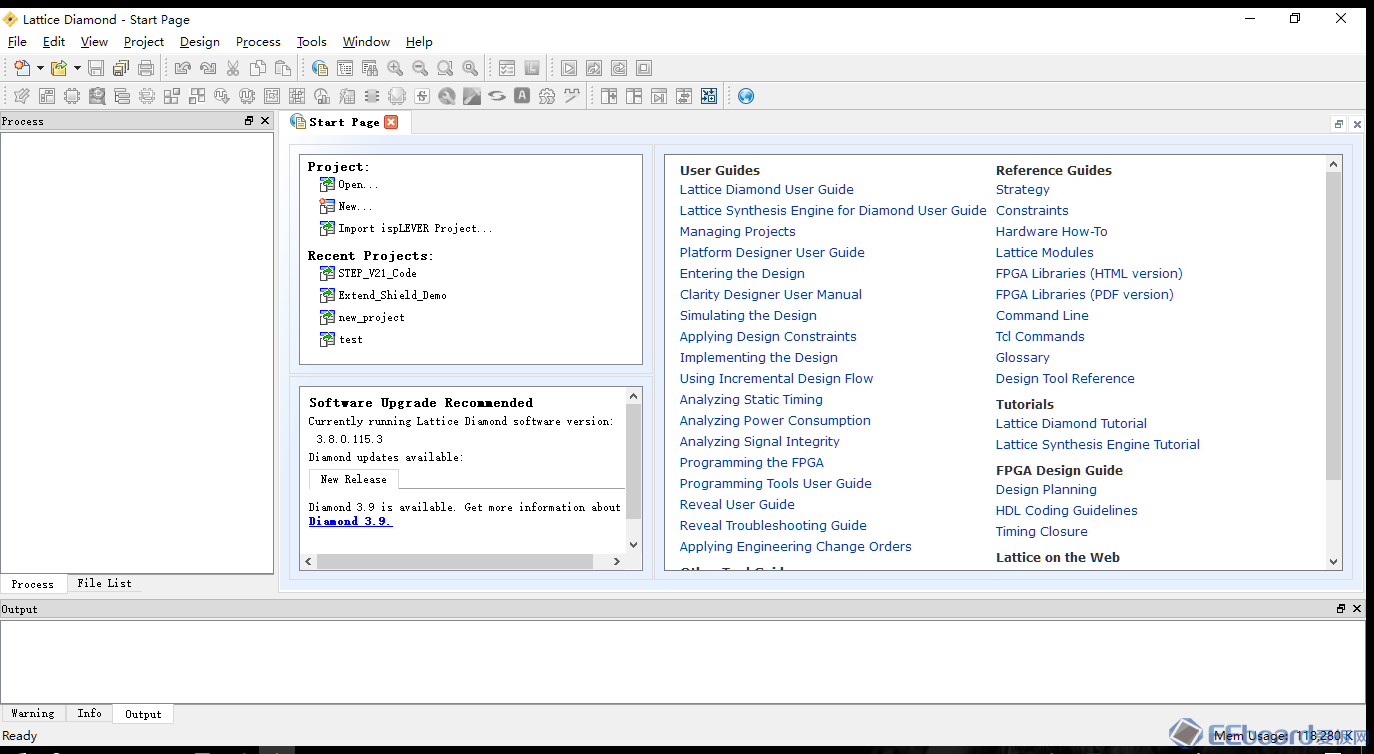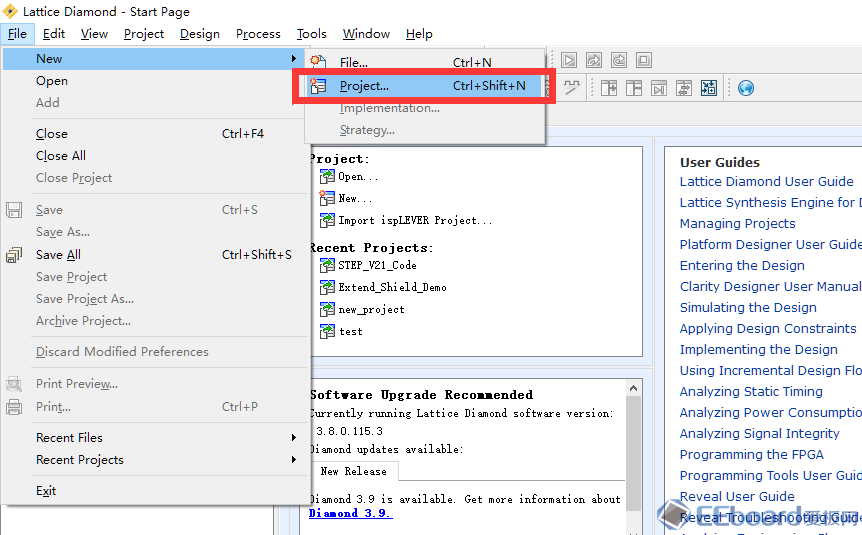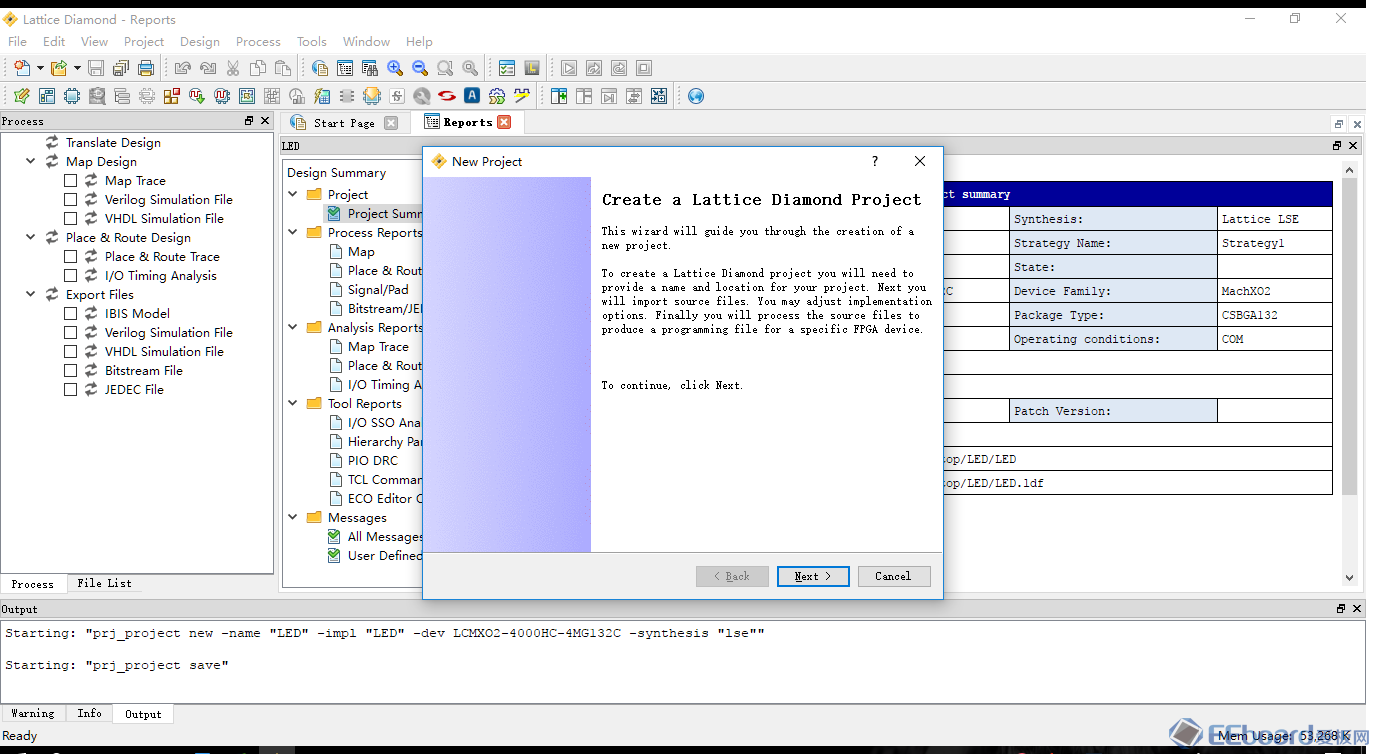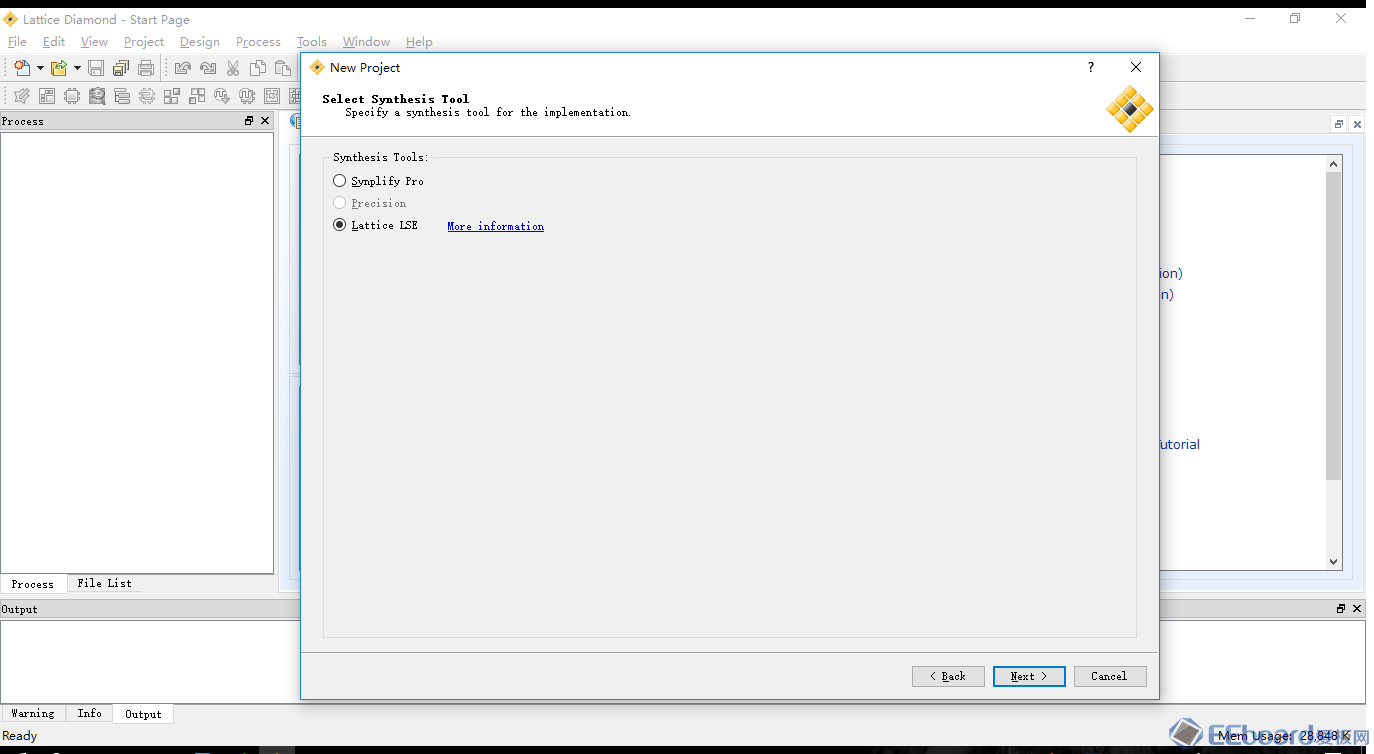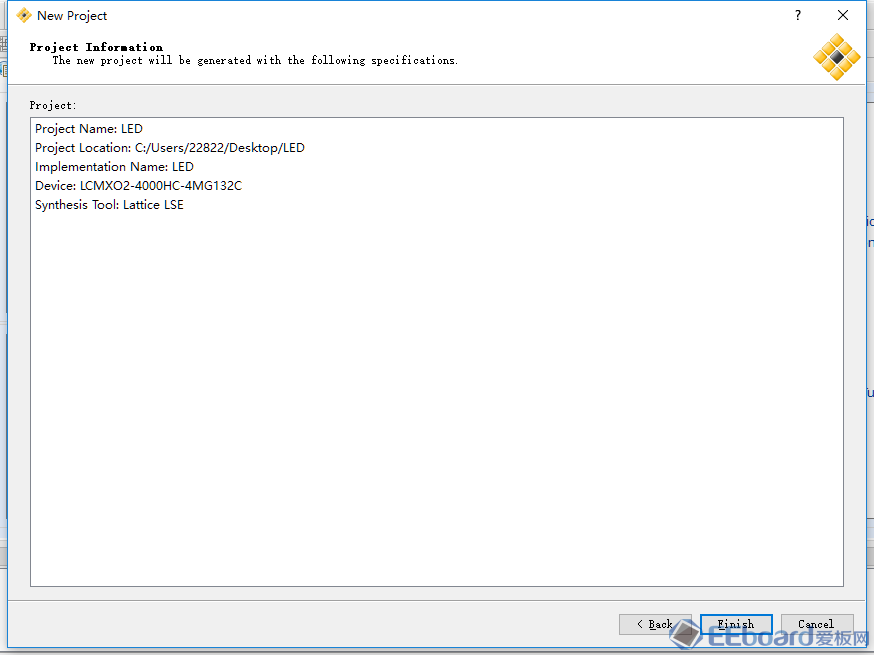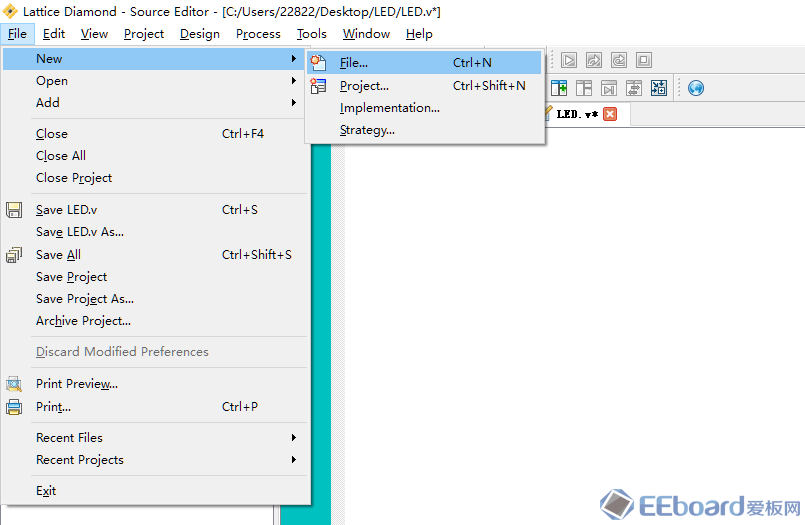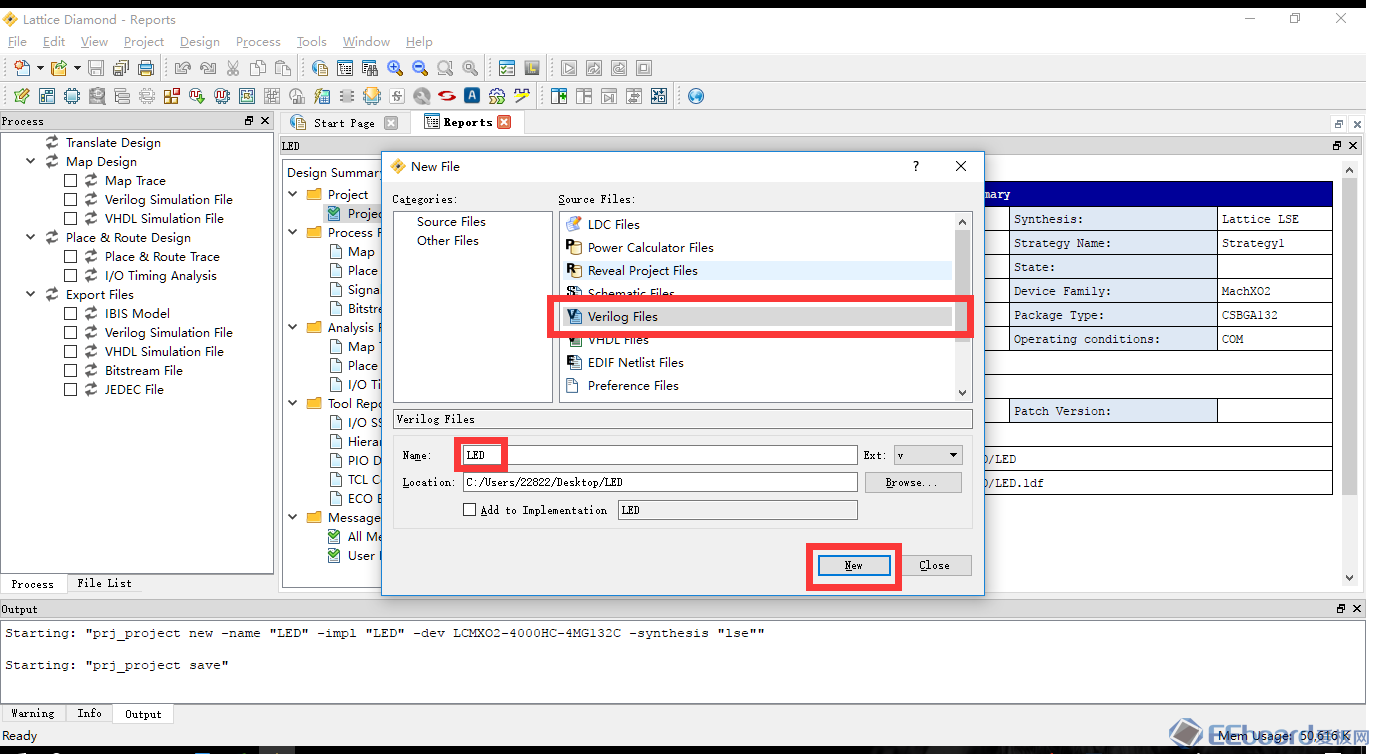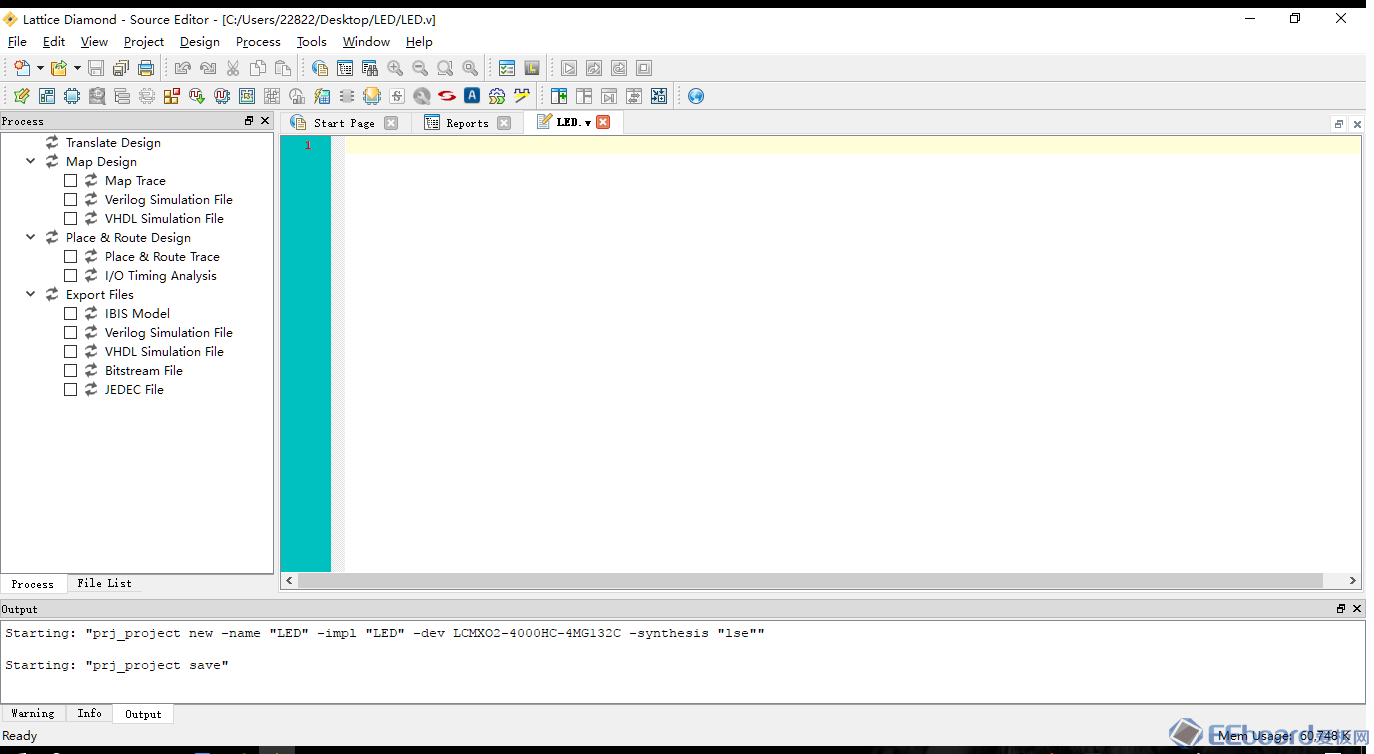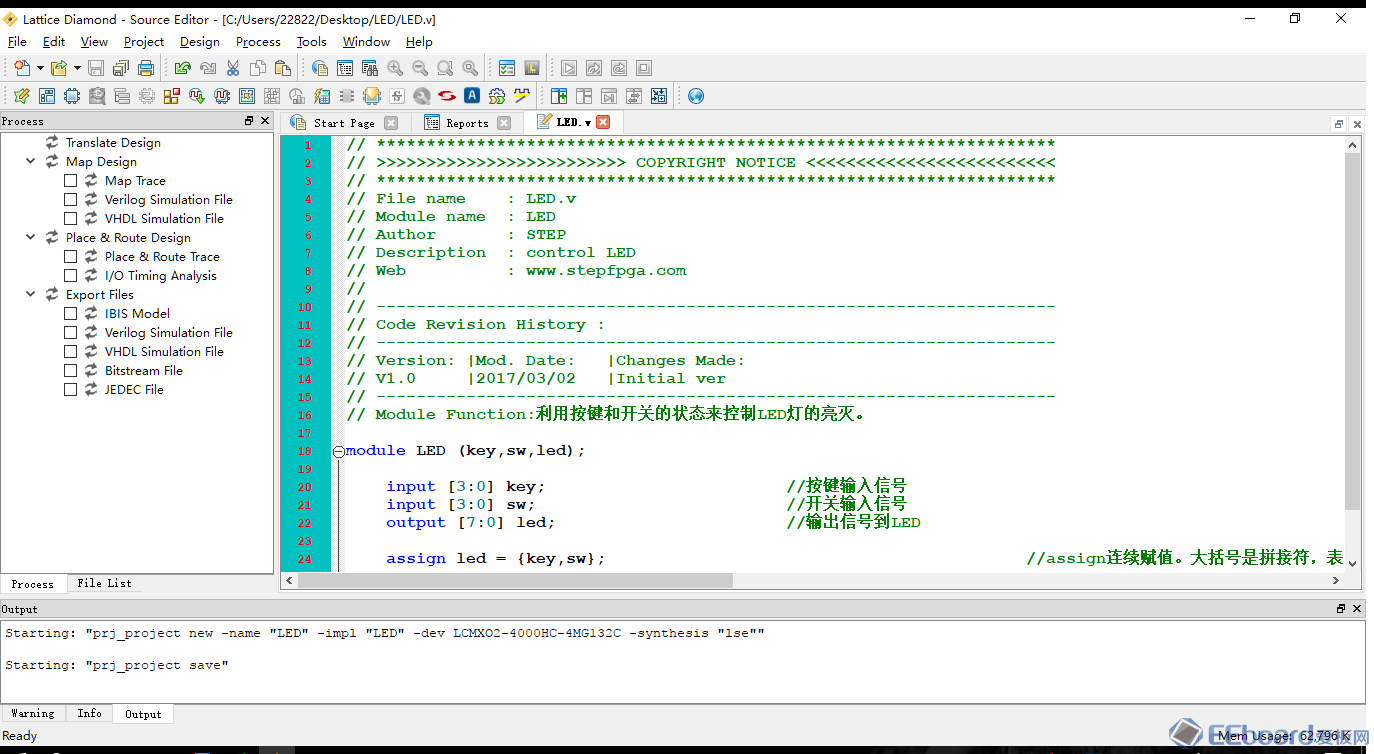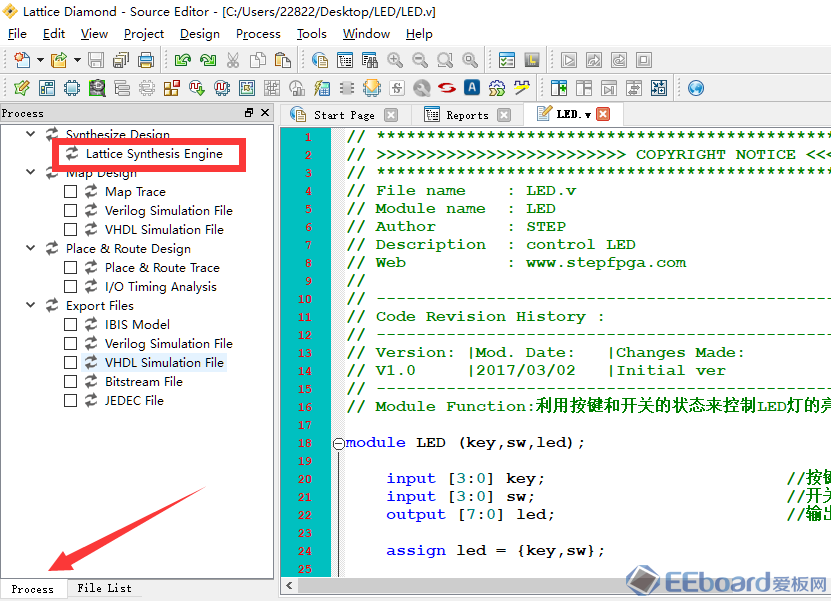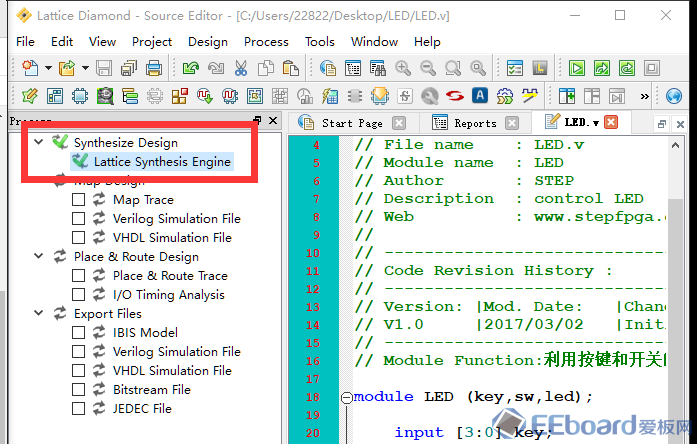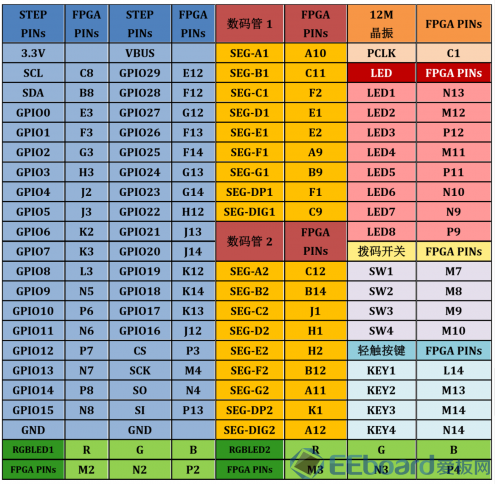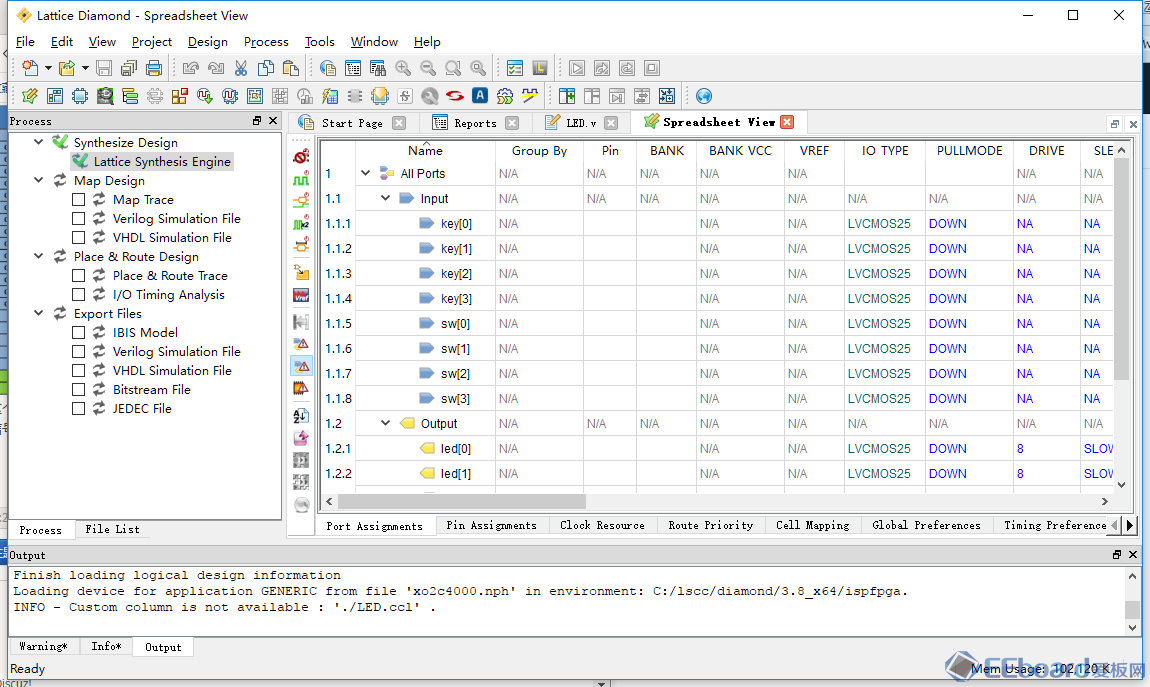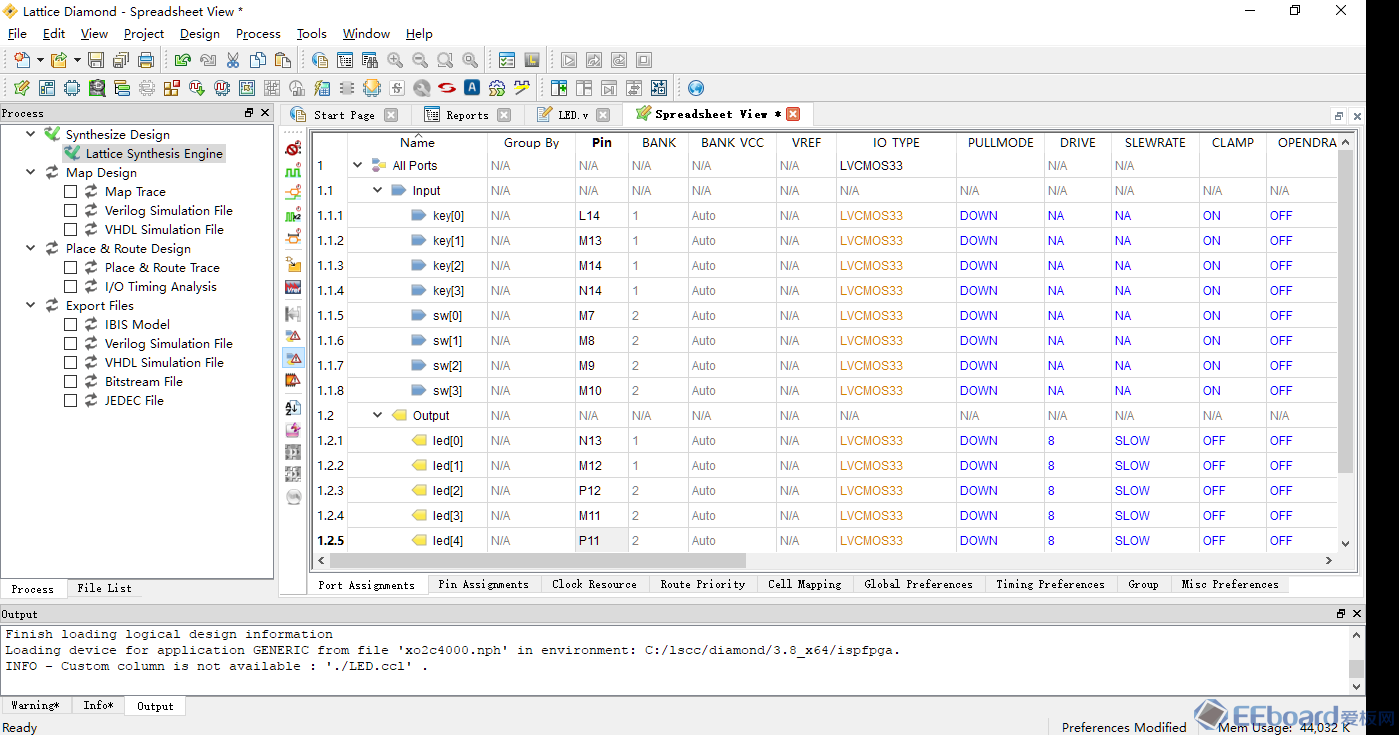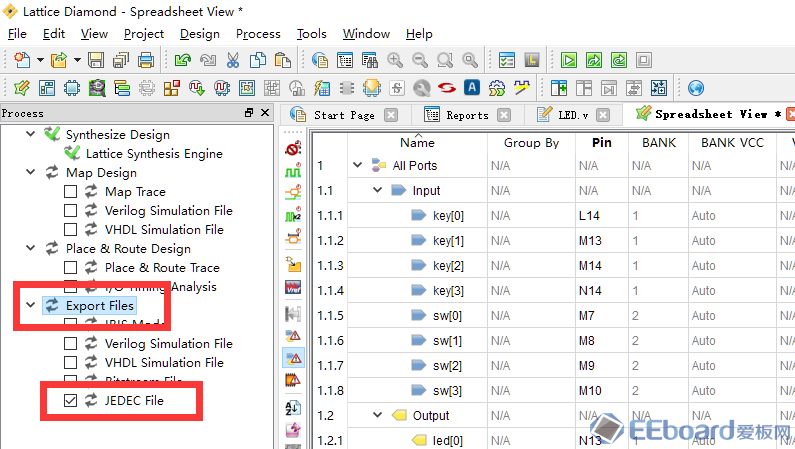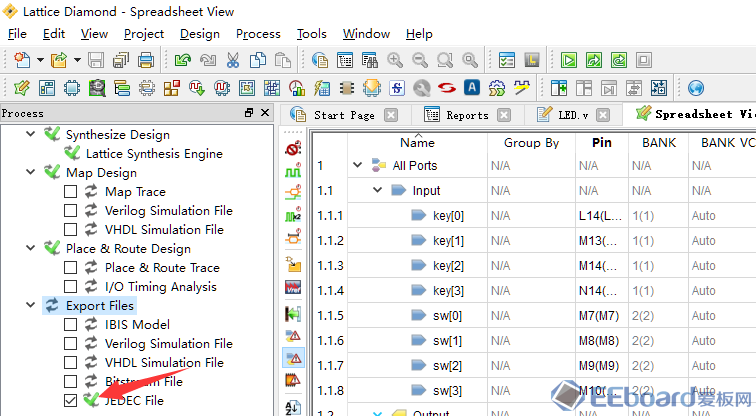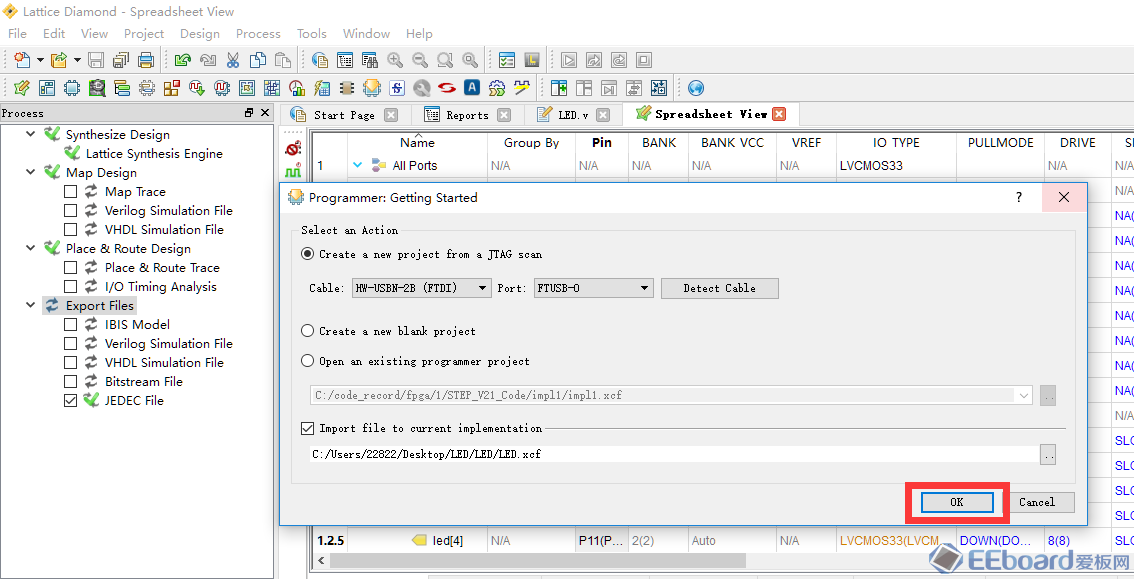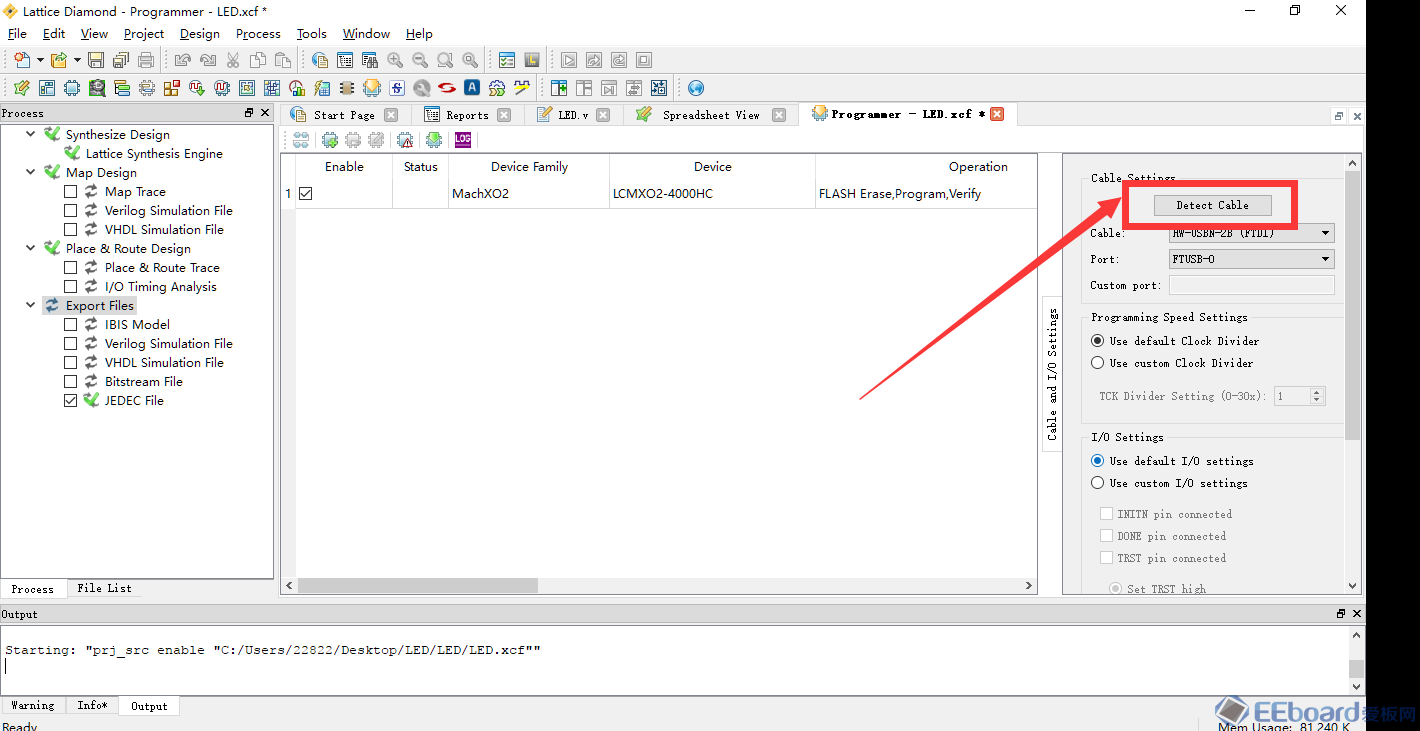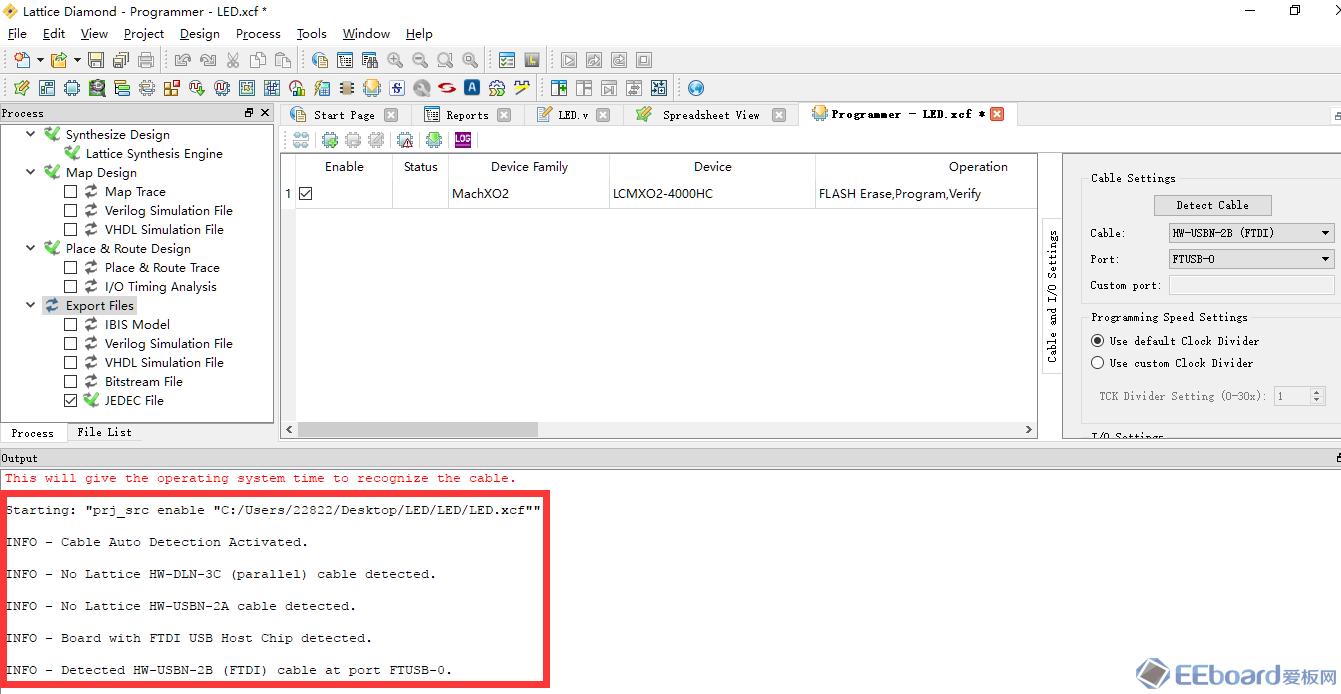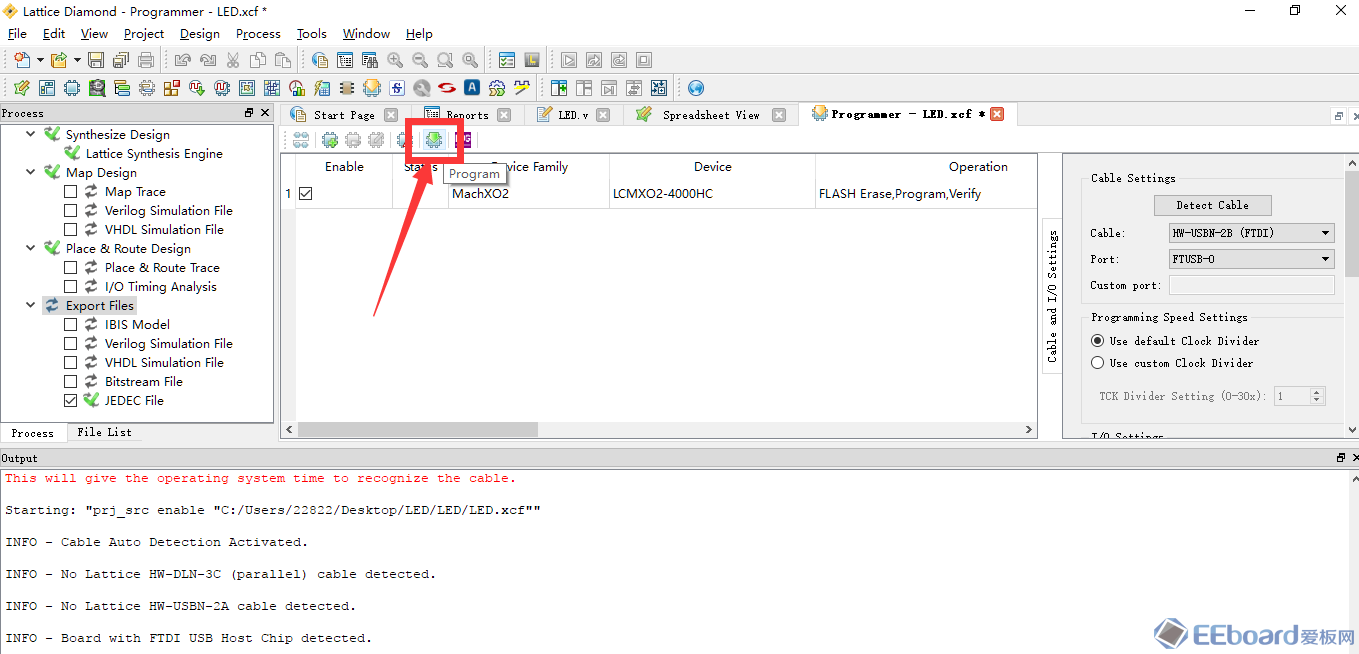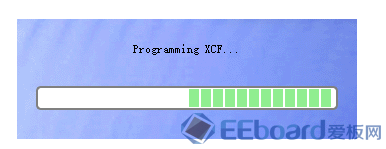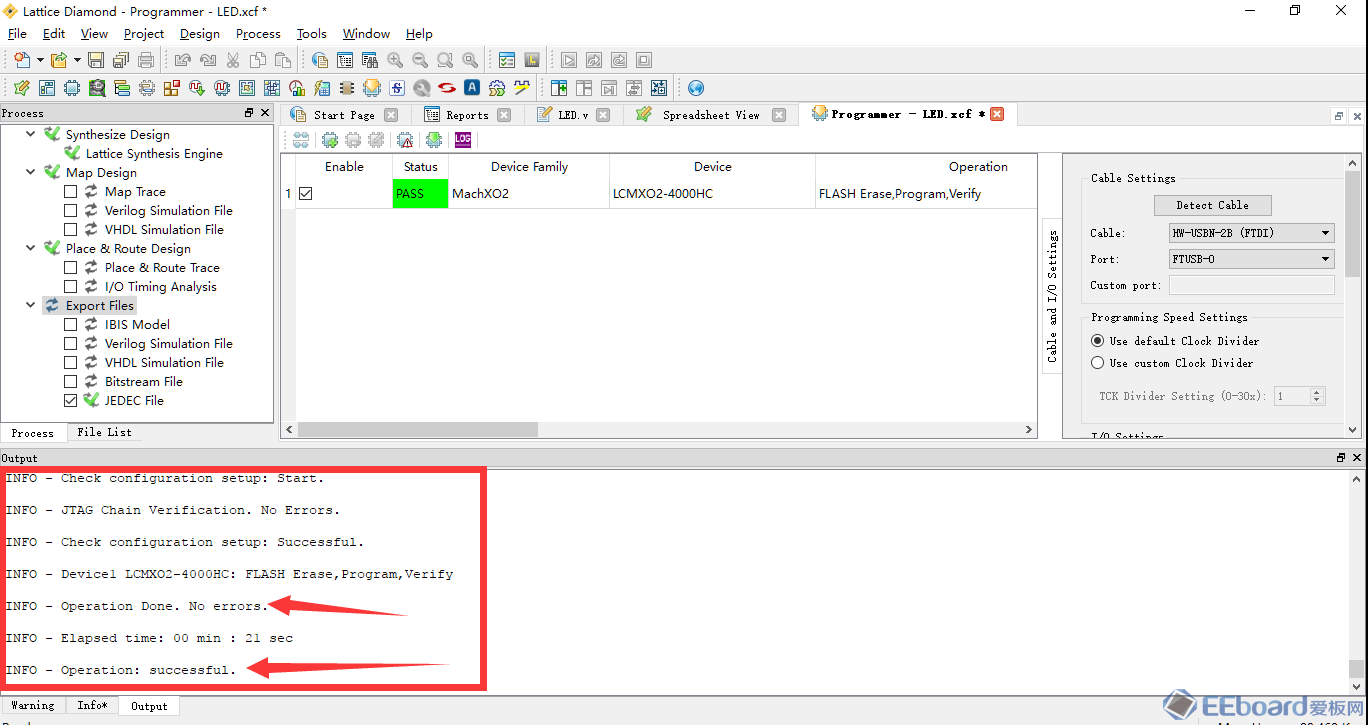|
5033| 8
|
STEP BY STEP! 带你快速上手小脚丫FPGA开发板——1.点亮LED! |
| ||
| ||
| ||
| ||
| ||
| ||
| ||
| ||
关闭
站长推荐
站长推荐 /3
/3 
ICP经营许可证 苏B2-20140176 苏ICP备14012660号-2 苏州灵动帧格网络科技有限公司 版权所有.
Powered by Discuz! X3.4
Copyright © 2001-2024, Tencent Cloud.




 发表于 2017-8-7 17:28:06
发表于 2017-8-7 17:28:06

 楼主
楼主